Как очистить кэш браузера Mozilla Firefox
В этой статье мы расскажем, что такое кеш браузера, для чего он нужен и как очистить кэш браузера Mozilla Firefox разными способами.
Кэш — это место на жёстком диске компьютера, на которое сохраняются данные с ранее посещённых сайтов.
Кеш помогает ускорить повторную загрузку сайта браузером. Как это работает? При обычной загрузке страницы браузер ищет сервер, на котором находятся файлы сайта через систему DNS. Далее браузер запрашивает данные сайта у сервера. Сервер отправляет файлы, и только после этого браузер может показать контент пользователю. Чтобы ускорить этот процесс, был создан кэш. Он сохраняет внешний вид сайта, и при повторном входе на страницу данные загружаются не из сервера, а из кеша.
Кэш – полезная функция, но иногда она может мешать работе браузера. Обычно это связано с ошибками 400, 403, 500, 502, 503. Если при предыдущем входе на сайт пользователь увидел ошибку, при следующем входе он снова может её увидеть, так как сайт покажет сохранённую в кэше версию.
Кроме кэша, ещё есть файлы cookies. Это тоже временные файлы, которые сохраняют данные посещённых сайтов. Их главное отличие от кеша — сохранение персональных данных. Это не только данные для авторизации, но и настройки масштаба страницы, язык, валюта и многое другое. Также cookies могут использоваться для предотвращения мошенничества. Через куки сайты проверяют, кем выполняются действия – пользователем или роботом.
Подробнее о кэше и куки можно узнать в статье.
Очистить временные файлы можно тремя способами:
- вручную,
- с помощью программ,
- через расширение браузера.
Способ 1. Как очистить кэш браузера Mozilla Firefox вручную
- 1.
Кликните в правом углу экрана на три горизонтальные линии и нажмите Настройки:
org/HowToStep»>
2. - 3.
Установите галочки в чекбоксах Кэш веб-содержимого и Куки и данные сайтов (если нужно). Нажмите Удалить:
В левом меню выберите «Приватность и Защита». Прокрутите страницу до блока «Куки и данные сайтов» и нажмите Удалить данные:
Готово, вы очистили память браузера Mozilla Firefox.
Как очистить кеш с помощью горячих клавиш на Windows
- 1.
Нажмите сочетание клавиш Ctrl+Shift+Delete.
- 2.
В появившемся окне отметьте чекбоксы «Куки» и «Кэш». Укажите временной диапазон, например «За последний час», и нажмите
Готово, вы очистили кэш страницы в пару кликов.
Как очистить кэш отдельных сайтов в браузере Mozilla Firefox
Необязательно удалять абсолютно все временные файлы браузера, можно выбрать один сайт и очистить только его временные данные.
- 1.
Для этого в той же вкладке «Приватность и Защита» в блоке «Куки и данные сайтов» нажмите Управление данными…:
- 2.
Выберите сайт, временные файлы которого нужно почистить, и нажмите Удалить выбранное:
Готово, вы очистили кэш сайта.
Как настроить автоматическую очистку кэша
Очищать временные файлы вручную необязательно. Mozilla Firefox можно настроить так, чтобы временные данные удалялись при каждом закрытии браузера. Для этого в той же вкладке «Приватность и Защита» в блоке «Куки и данные сайтов» поставьте галочку напротив Удалять куки и данные сайтов при закрытии Firefox:
Способ 2. Как очистить кэш с помощью программы
Для очистки временных файлов можно использовать сторонние программы. Популярными программами-уборщиками являются CCleaner и Wise Disk Cleaner.
CCleaner ― это один из самый популярных бесплатных чистильщиков и оптимизаторов Windows. С его помощью можно не только удалить кеш в любом браузере, но и почистить реестр и удалить ненужные программы. У программы есть удобный и понятный интерфейс и русскоязычная версия. Можно приобрести PRO версию, но это необязательно. Бесплатная версия наполнена большим функционалом.
Wise Disk Cleaner ― это аналог CCleaner. Он также поможет в пару кликов очистить куки и кеш в браузерах. Интерфейс этой программы менее привлекателен, чем у CCleaner, однако он такой же простой.
CCleaner
Wise Disk Cleaner
- 1.
Откройте программу.
- 2.
В левом меню выберите «Стандартная очистка».
- 3.
Найдите блок Mozilla Firefox.

- 4.
Отметьте пункты, которые нужно удалить, и нажмите Очистка:
Готово, вы удалили временные данные.
- 1.
Откройте приложение.
- 2.
Во вкладке «Быстрая очистка» найдите строку Кэш веб-браузера и нажмите стрелочку, чтобы открыть раскрывающееся меню.
- 3.
Поставьте галочку напротив Mozilla Firefox-Кэш.
- 4.
Нажмите Поиск:
- 5.
Программа найдёт все временные файлы. Нажмите Очистить:
Готово, память очищена.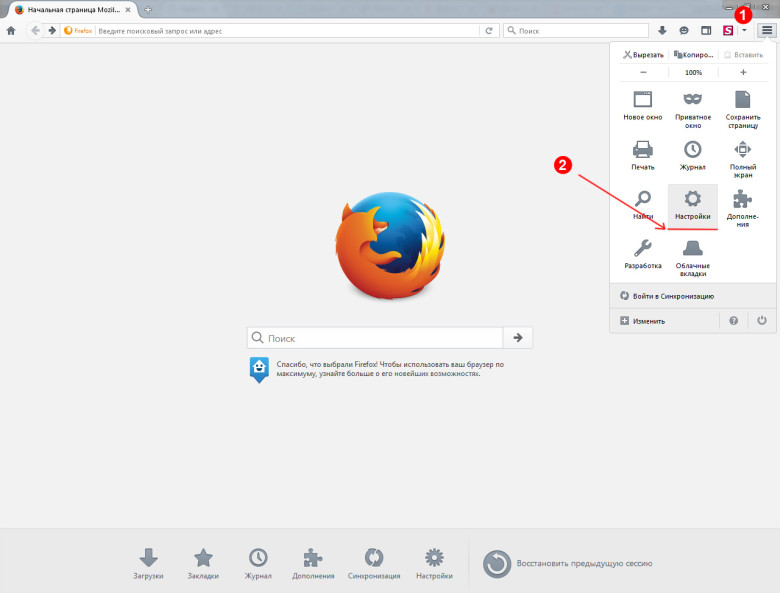
Способ 3. Как очистить кэш с помощью расширения
Для быстрой очистки временных данных есть много расширений, которые быстро могут удалить все данные о посещённых сайтах. Мы покажем, как работать с расширением
- 1.
Установите расширение Empty Cache Button.
- 2.
В правом верхнем углу браузера появится значок расширения в виде ластика. Чтобы очистить кеш, нажмите на него.
Готово, вы получите сообщение об очистке кеша:
Мы рассмотрели 3 способа очистки кеша в Mozilla Firefox. Следите за тем, чтобы временные данные не занимали много памяти. Переполненный кэш может привести к медленной работе браузера и ошибкам в нём. Периодически освобождайте место по одной из инструкций выше.
Помогла ли вам статья?
Да
3 раза уже помогла
Как почистить кэш в Mozilla Firefox — Илья Смолин
Современные веб-обозреватели устроены таким образом, что вся информация, полученная из Сети, хранится на локальном диске пользователя. Делается это для того, чтобы не загружать одни и те же файлы при каждом запросе, то есть для экономии трафика, а также ускорения браузера.
Делается это для того, чтобы не загружать одни и те же файлы при каждом запросе, то есть для экономии трафика, а также ускорения браузера.
В то же время кэш браузера может занимать значительную часть памяти компьютера. Поэтому многие пользователи ищут способы очистки кэша браузера. Как раз об этом мы сегодня и поговорим, а в частности рассмотрим все методы очистки кэша в Mozilla Firefox.
Очистку кэша в любом веб-обозревателе можно произвести при помощи стороннего софта или настроек самого браузера. Сделать это можно очень просто, давайте рассмотрим на примерах.
Ручная очистка кэша в Mozilla Firefox
- Запускаем браузер Mozilla Firefox и нажимаем на иконку в виде трех параллельных линий. Далее переходим в раздел «Настройки».
Открываем настройки
- Открываем раздел «Приватность и защита» и находим там небольшой блок под названием «Куки и данные сайтов». Затем нажимаем на кнопку «Удалить данные…».
В блоке «Куки и данные сайтов» можно посмотреть сколько места занимает кэш браузер
- Отмечаем галочку на пункте «Кэшированное веб-содержимое» и нажимаем на кнопку «Удалить».

Отмечаем указанный пункт и жмем на кнопку «Удалить»
Если вам показалось, что способ слишком долгий, то вы абсолютно правы. Но в Mozilla Firefox предусмотрена и автоматическая очистка кэша. Как ее включить рассмотрим далее.
Автоматическая очистка кэша в Mozilla Firefox
Для автоматического удаления кэш-содержимого браузера открываем уже известное нам меню «Настройки» и переходим в раздел «Приватность и защита». Далее пролистываем немного вниз и находим пункт «История». В нем нажимаем на строку «Firefox» и выбираем «Будет использовать ваши настройки хранения истории».
Выбираем пункт «будет использовать ваши настройки хранения истории»
Спускаемся немного ниже и ставим галочку напротив пункта «Удалять историю при закрытии Firefox». После нажимаем на кнопку «Параметры…», расположенную справа.
Открываем параметры историй браузера
В настройках истории убираем галочки со всех пунктов, кроме кэша, и нажимаем «ОК».
После каждого закрытия браузера кэш будет автоматически очищаться
Программы для очистки кэша
При помощи вышерассмотренных методов вы можете удалять кэш браузера. Помимо этих настроек есть еще некоторые приложения, позволяющие также очищать кэш в автоматическом и ручном режимах. Ниже приведены некоторые из них.
Помимо этих настроек есть еще некоторые приложения, позволяющие также очищать кэш в автоматическом и ручном режимах. Ниже приведены некоторые из них.
CCleaner
Очень простая утилита CCleaner, которая очень популярна среди пользователей как компьютера, так и телефона. Она позволяет очищать не только кэш браузера, но и различный мусор, хранящийся на ПК. Кроме того, при помощи нее удобно работать с автозагрузкой компьютера и реестром.
CCleaner занимает лидирующие места среди программ по оптимизации и очистке системы
Clean Master
Вторая по значимости программа, которую устанавливают на компьютер – Clean Master. По сравнению с CCleaner функционал немного ограничен, но он позволяет автоматически очищать кэш браузера. Просто отметьте свой браузер в настройках, и программа будет его очищать каждый день или каждую неделю.
Clean Master поставляется только на английском языке
Другие программы для очистки кэша:
- Advanced SystemCare
- Kaspersky Cleaner
Мы рассмотрели все основные способы очистки кэша. Выбор остается за вами, счастливого дня!
Выбор остается за вами, счастливого дня!
Post Views: 609
Как очистить кеш Firefox
Поддержка поиска
Настройте Firefox
Обновить Firefox
- Как это работает?
- Скачать свежую копию
Кэш Firefox временно хранит изображения, скрипты и другие части веб-сайтов, которые вы посещаете, чтобы ускорить работу в Интернете. В этой статье описывается, как очистить кеш.
- Чтобы очистить историю (файлы cookie, историю просмотров, кеш и т. д.) сразу, см. раздел Удаление истории просмотров, поиска и загрузок в Firefox.
Содержание
- 1 Очистить кэш
- 2 Автоматически очистить кэш
- В строке меню в верхней части экрана нажмите Firefox и выберите «Настройки». Нажмите кнопку меню и выберите «Настройки».

- Выберите панель «Конфиденциальность и безопасность».
- В Файлы cookie и данные сайта нажмите Очистить данные….
- Снимите галочку напротив Файлы cookie и данные сайта .
- Дополнительные сведения об управлении данными сайта см. в разделе Управление параметрами локального хранилища сайта.
- Отметив флажок Кэшированное веб-содержимое
- Закройте страницу about:preferences . Любые внесенные вами изменения будут автоматически сохранены.
Совет: Вот еще один способ очистить кеш Firefox:
- Нажмите кнопку меню, чтобы открыть панель меню.
- Нажмите «История» и выберите «Очистить недавнюю историю…».
- Рядом с Временной диапазон для очистки выберите Все в раскрывающемся меню, выберите Кэш в списке элементов, убедитесь, что другие элементы, которые вы хотите сохранить, не выбраны, а затем нажмите кнопку OK.

Подробнее см. в этой статье.
Вы можете настроить Firefox на автоматическую очистку кеша при закрытии Firefox:
- В строке меню в верхней части экрана нажмите Firefox и выберите «Настройки». Нажмите кнопку меню и выберите «Настройки».
- Выберите панель «Конфиденциальность и безопасность» и перейдите в раздел История .
- В раскрывающемся меню рядом с Firefox будет , выберите Использовать пользовательские настройки для истории.
- Установите флажок для Очистить историю при закрытии Firefox .
- Нажмите кнопку Настройки…. Откроется окно Параметры очистки истории .
- Поставьте галочку рядом с Кэш и убедитесь, что другие элементы, которые вы хотите сохранить, не выбраны.
- Для получения дополнительной информации о других настройках см. Удаление истории просмотров, поиска и загрузок в Firefox.

- Для получения дополнительной информации о других настройках см. Удаление истории просмотров, поиска и загрузок в Firefox.
- Нажмите OK, чтобы закрыть Настройки для очистки истории 9Окно 0053.
- Закройте страницу about:preferences . Любые внесенные вами изменения будут автоматически сохранены.
Совет : Доступно несколько надстроек, позволяющих очищать кеш с помощью значка на панели инструментов. Перейдите на веб-страницу надстроек Mozilla, чтобы выполнить поиск. Сообщество Mozilla не несет ответственности за обслуживание и поддержку сторонних надстроек. Пожалуйста, свяжитесь с разработчиком надстройки напрямую, если вам нужна помощь с надстройкой.
Поделитесь этой статьей: http://mzl.la/18byRQJ
Эти замечательные люди помогли написать эту статью:
AliceWyman, Chris Ilias, Underpass, novica, Tonnes, Michael Verdi, scoobidiver, Swarnava Sengupta, ideato, Mozinet, user669794, ariestiyansyah, FredMcD, Lan, scootergrisen, Joni, sillysocks, R.S. Fatin , Омер Тимур
Волонтер
Развивайтесь и делитесь своим опытом с другими. Отвечайте на вопросы и улучшайте нашу базу знаний.
Отвечайте на вопросы и улучшайте нашу базу знаний.
Узнать больше
Связанные статьи
Как очистить кэш и файлы cookie в веб-браузере
Зачем очищать кэш и файлы cookie?
Очистка кеша и файлов cookie в веб-браузере — важный первый шаг практически для любого устранения неполадок при работе в Интернете. «Кэш» — это инструмент, используемый вашим интернет-браузером для ускорения процесса загрузки страницы. Однако иногда это может вызвать проблему при обновлении и разработке веб-сайтов, поскольку файлы, сохраненные в кеше, могут конфликтовать с тем, что на самом деле закодировано на веб-сайте. Очистка кеша и файлов cookie — это способ убедиться, что любые проблемы, с которыми вы можете столкнуться, на самом деле связаны с проблемами на веб-сайте, а не с несоответствиями, вызванными использованием разных браузеров.
Сочетание клавиш для большинства браузеров
Если вы используете Internet Explorer, Edge, Google Chrome или Mozilla Firefox, вы можете быстро очистить кэш с помощью сочетания клавиш. Находясь в браузере, нажмите одновременно на клавиатуре Ctrl + Shift + Delete , чтобы открыть соответствующее окно.
Находясь в браузере, нажмите одновременно на клавиатуре Ctrl + Shift + Delete , чтобы открыть соответствующее окно.
ВАЖНО: Обязательно закройте/выйдите из браузера и перезапустите его после очистки кеша и файлов cookie.
Гугл Хром
- Откройте меню Инструменты (три пунктирные линии в правом верхнем углу).
- Выберите История.
- Выберите Очистить данные браузера с левой стороны. Установите Диапазон времени на Все время . Установите флажок Файлы cookie и другие данные сайта и Кэшированные изображения и файлы и выберите Очистить данные.
- Если вы используете компьютер с Windows, закройте и снова откройте Chrome, чтобы сохранить изменения.
 Если на компьютере Apple, перейдите к Chrome в верхней строке меню и выберите Выйти , чтобы изменения вступили в силу.
Если на компьютере Apple, перейдите к Chrome в верхней строке меню и выберите Выйти , чтобы изменения вступили в силу.
Мозилла Фаерфокс
- Нажмите на панель инструментов .
- Нажмите Параметры (на Mac он помечен как Настройки ).
- В меню слева выберите Конфиденциальность и безопасность .
- В разделе «Файлы cookie и данные сайта» нажмите « Очистить данные… Кнопка «.
- Выберите только две опции и нажмите «Очистить».
- Если вы используете компьютер с Windows, закройте и снова откройте Firefox, чтобы сохранить изменения. На компьютере Apple перейдите в меню Firefox в верхней строке меню и выберите Выйти , чтобы изменения вступили в силу.
Сафари для macOS
- Нажмите Safari в верхней строке меню.

- Нажмите Настройки .
- Перейдите на вкладку Конфиденциальность .
- Нажмите Управление данными веб-сайта…
- Щелкните Удалить все .
- Нажмите Удалить сейчас .
- Перейдите в меню Safari в верхней строке меню.
- Выберите Выйти , чтобы закрыть Safari и сохранить изменения.
Microsoft Edge для Windows 10
- Нажмите меню Инструменты (три пунктирные линии в правом верхнем углу) и откройте меню Настройки .
- Нажмите Конфиденциальность, поиск и службы в меню слева.
- В разделе Очистить данные просмотра , Нажмите Выберите, что нужно очистить .
- Выберите Файлы cookie и другие данные сайта и Кэшированные изображения и файлы .

- Щелкните Очистить сейчас .
- Полностью закройте Microsoft Edge, чтобы изменения вступили в силу.
Internet Explorer для Windows
- Нажмите на меню настроек в правом верхнем углу.
- Щелкните Свойства обозревателя .
- На вкладке Общие в верхней левой части прокрутите вниз до История просмотров .
- Выбрать Удалить…
- Проверьте поля Временные файлы Интернета и файлы веб-сайтов , Файлы cookie и данные веб-сайтов , История и История загрузок .
- Выбрать Удалить .
- Закройте Internet Explorer и снова откройте его, чтобы изменения вступили в силу.
Сафари для iOS
- Перейдите в приложение «Настройки» на своем устройстве.

- Прокрутите вниз до меню Safari .
- Прокрутите вниз и выберите Очистить историю и данные веб-сайта .
- Появится всплывающее окно с подтверждением того, что вы хотите очистить историю и данные. Выберите Очистить историю и данные .
- Кнопка «Очистить историю и данные веб-сайта» станет серой после успешной очистки кэша и файлов cookie.
Google Chrome для iOS
- Откройте Google Chrome на устройстве iOS.
- Нажмите на панель инструментов меню в правом нижнем углу.
- Выберите Настройки .
- Выберите Конфиденциальность .
- Выберите Файлы cookie , Данные сайта и Кэшированные изображения и файлы . Вверху установите Time Range на All Time .






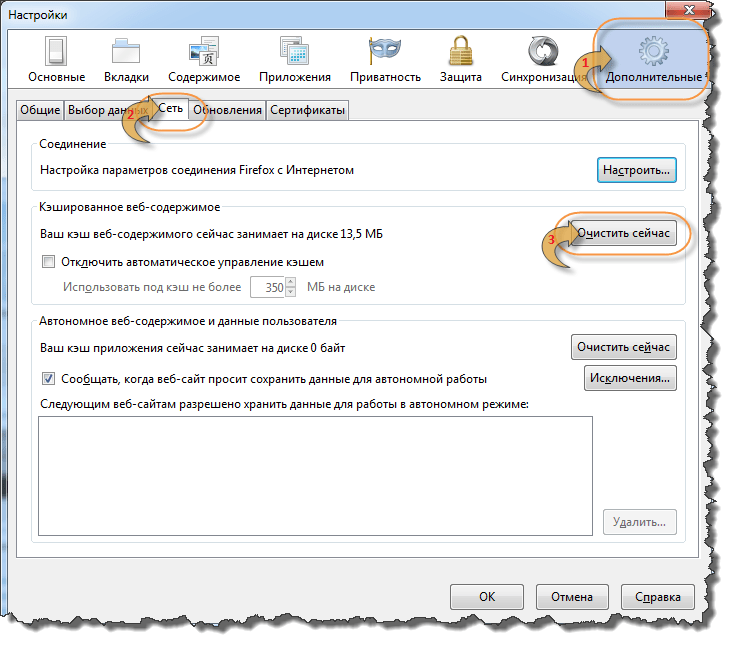 Если на компьютере Apple, перейдите к Chrome в верхней строке меню и выберите Выйти , чтобы изменения вступили в силу.
Если на компьютере Apple, перейдите к Chrome в верхней строке меню и выберите Выйти , чтобы изменения вступили в силу.

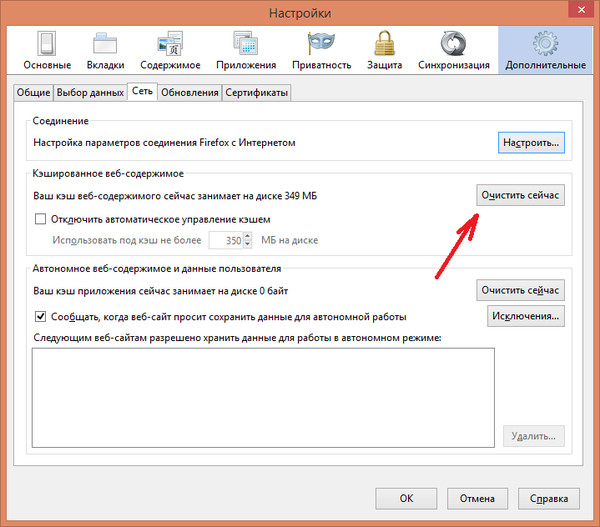

Ваш комментарий будет первым